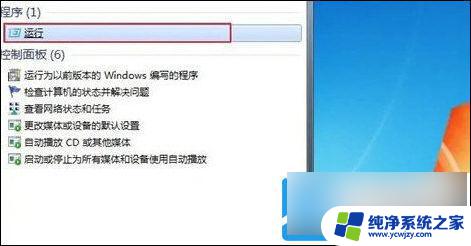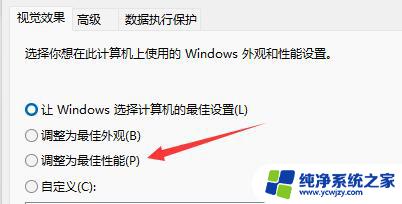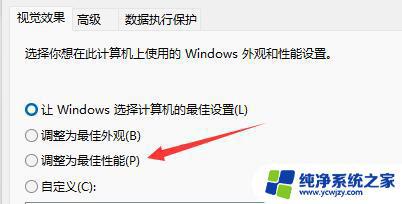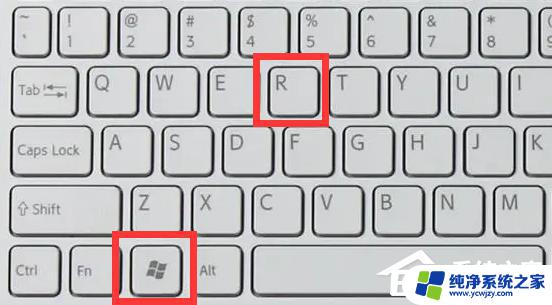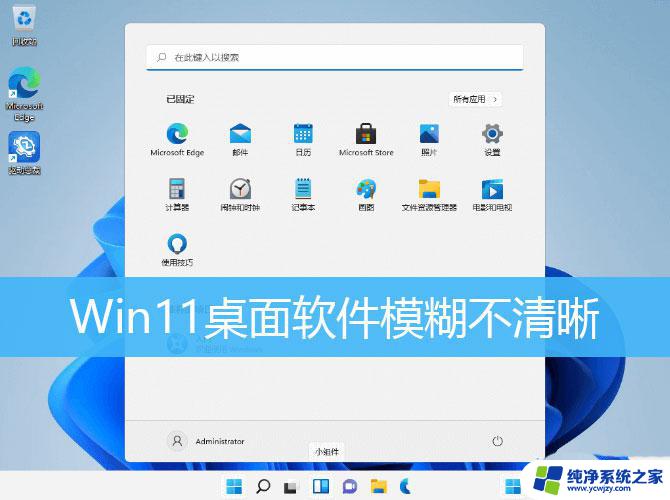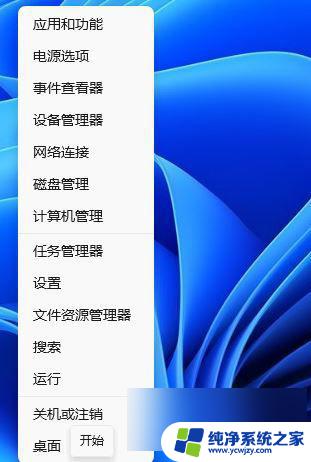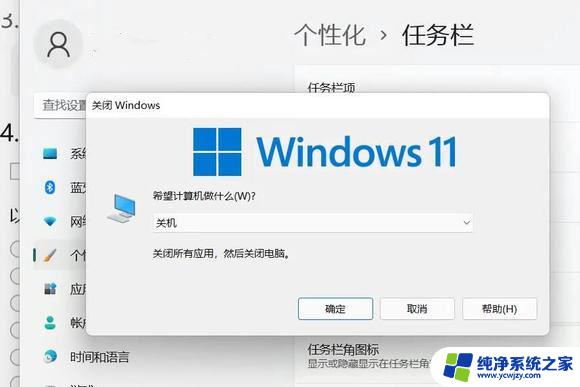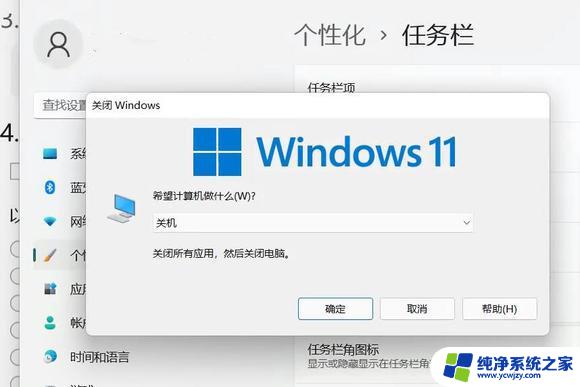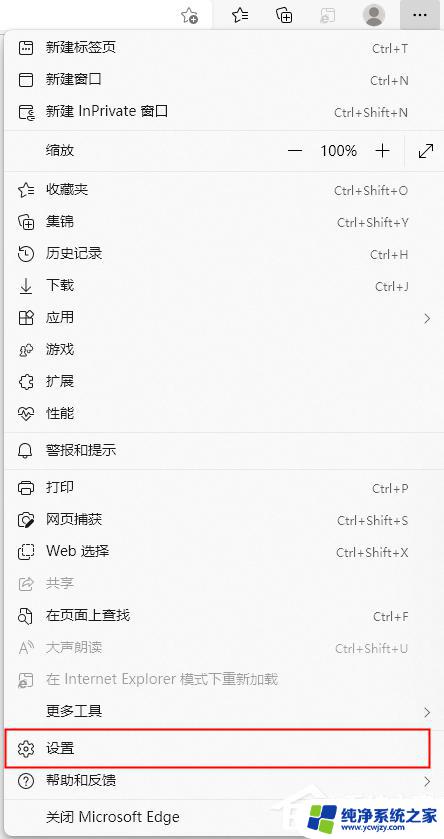Win11不能切换窗口?解决方法来了!
自从微软公司推出了全新的操作系统Win11后,许多用户发现他们无法通过快捷键Alt+Tab来切换不同的窗口,这让很多人感到困惑和不满,然而在事实上Win11不能切换窗口这个问题并非是一个孤立的现象,它存在的原因也是多种多样。对此我们需要深入探寻其中的根本原因,以便找到解决之法。
alt+tab切换不了界面的解决方法
答:因为快捷键功能被禁用了,下面是解决方法:
1、首先我们按下键盘“win+r”打开运行。
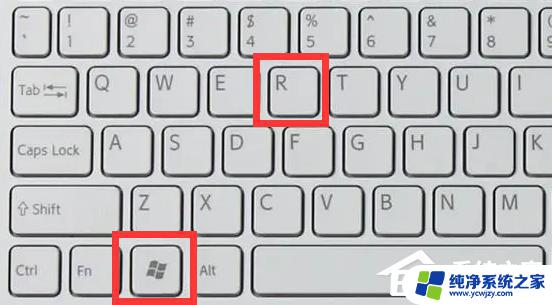
2、接着输入“regedit”并回车打开组策略。
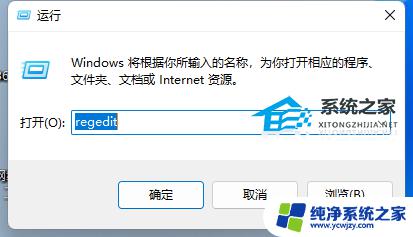
3、然后进入“HKEY_CURRENT_USER\SOFTWARE\Microsoft\Windows\CurrentVersion\Explorer”位置。
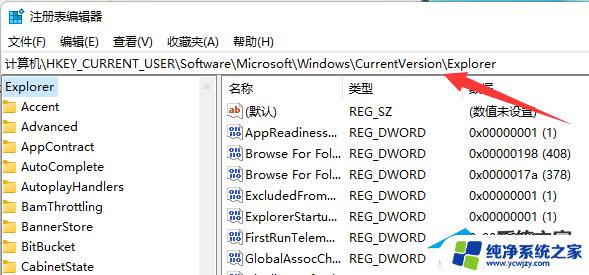
4、再双击打开右边“AltTabSettings”设置。
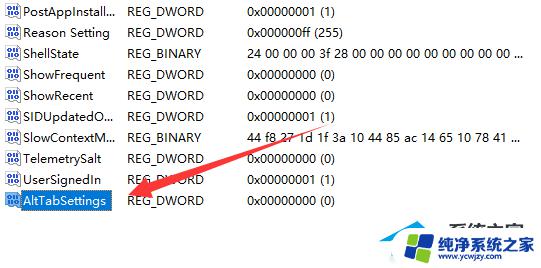
5、如果右边没有那就右键“新建”一个“DWORD值”并将它改成“AltTabSettings”。
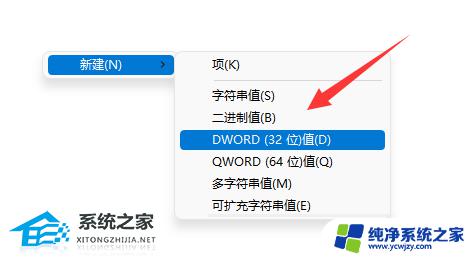
6、最后将它的数值改成“00000001”并确定保存即可。
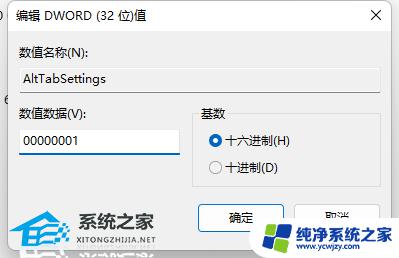
以上是关于Win11不能切换窗口的全部内容,如果您遇到这种情况,请按照我的方法进行解决,希望我的方法能帮到您。